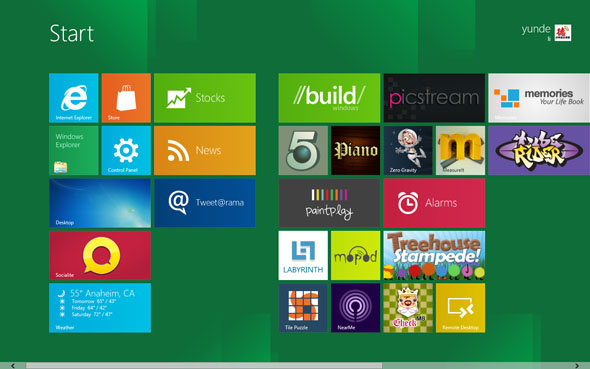发布者: Arthur-K 来自: pcbeta
Windows8 客户预览版32/64位简体中文镜像,是iso的哦,走起,少年们!
http://iso.esd.microsoft.com/WCPDL/BD1B8A49393E30CC9C4E5C88457D73E964F1F3B18/Windows8-ConsumerPreview-64bit-ChineseSimplified.iso
http://iso.esd.microsoft.com/WCPDL/BD1B8A49393E30CC9C4E5C88457D73E964F1F3B18/Windows8-ConsumerPreview-32bit-ChineseSimplified.iso
更多语言版本请登录微软官方下载页面:http://windows.microsoft.com/zh-cn/windows-8/iso
ISO 映像
ISO 映像必须转换为可存储在 DVD 或 USB 闪存驱动器上的安装媒体。 本页上提供了相关说明。Windows 开发人员中心提供开发人员工具下载.
英语
64 位 (x64) 下载 (3.1 GB) Sha 1 哈希 – 1288519C5035BCAC83CBFA23A33038CCF5522749
32 位 (x86) 下载 (2.3 GB) Sha 1 哈希 – E91ED665B01A46F4344C36D9D88C8BF78E9A1B39
产品密钥: DNJXJ-7XBW8-2378T-X22TX-BKG7J
中文(简体)
64 位 (x64) 下载 (3.1 GB) Sha 1 哈希 – DF69B851F9A81DECBB16648CC452461894416EB0
32 位 (x86) 下载 (2.3 GB) Sha 1 哈希 – E29A2072745A48C14A1C2E5A61F5230841BEDB45
产品密钥: DNJXJ-7XBW8-2378T-X22TX-BKG7J
法语
64 位 (x64) 下载 (3.1 GB) Sha 1 哈希 – A9358E6799ABEEF29EDBA054AD34849C02C7F51F
32 位 (x86) 下载 (2.3 GB) Sha 1 哈希 – 2EF8013B9F50B93AEAC8068F4827E2C1DC0DC0B1
产品密钥: DNJXJ-7XBW8-2378T-X22TX-BKG7J
德语
64 位 (x64) 下载 (3.1 GB) Sha 1 哈希 – DB1003A47C266697B3832BE2A23319988EE34495
32 位 (x86) 下载 (2.3 GB) Sha 1 哈希 – 91075AEA665C5D6F42A24714B3A3390762C94457
产品密钥: DNJXJ-7XBW8-2378T-X22TX-BKG7J
日语
64 位 (x64) 下载 (3.1 GB) Sha 1 哈希 – A8F0DB12CAECEA0BE8B27EA124F2234212D9103A
32 位 (x86) 下载 (2.3 GB) Sha 1 哈希 – C8A322ED86058086207CAAECD46B4DDACF9E247A
产品密钥: DNJXJ-7XBW8-2378T-X22TX-BKG7J
系统要求
Windows 8 Consumer Preview 能够在支持 Windows Vista 和 Windows 7 的硬件上平稳运行:
-
处理器: 1 GHz 或更快
-
RAM: 1 GB RAM(32 位)或 2 GB RAM(64 位)
-
硬盘空间: 16 GB(32 位)或 20 GB(64 位)
-
图形卡: Microsoft DirectX 9 图形设备或更高版本
若要使用某些特定功能,还需要满足以下附加要求:
-
若要使用触控,你需要支持多点触控的平板电脑或显示器
-
要访问 Windows 商店以下载和运行程序,你需要有效的 Internet 连接及至少 1024 x 768 的屏幕分辨率
-
若要拖拽程序,你需要至少 1366 x 768 的屏幕分辨率
如何从 ISO 映像安装 Windows 8 Consumer Preview
在 Windows 7 中将 ISO 文件转换为 DVD 的最简单方法是使用Windows 光盘映像刻录机. 在运行Windows XP 或 Windows Vista 的电脑上,则需要第三方程序才能将 ISO 文件转换为可安装媒体 – DVD 刻录软件通常提供此功能。 一个选择是 USB/DVD 下载工具(由 Microsoft 商店提供)。 还可以下载Windows 8 Consumer Preview 安装程序,该程序包含的工具可用于从 ISO 文件制作 DVD 或 USB 闪存驱动器(需要 Windows Vista 或 Windows 7)。
感谢会员FaiKee提供消息,原帖地址http://bbs.pcbeta.com/viewthread-980668-1-1.html
微软已经在下载页面中列出并开始向所有用户供应这一版本。以下是下载地址:至于是否内置多国语言或者说大家关心的简体中文以及这个文件要怎么使用请关注论坛:http://bbs.pcbeta.com/forum-windows8-1.html
32 bit
http://ak.or.esd.microsoft.com/pr/WCPDL/8A9D4FDFF736C5B1DBF956B89D6C8FDFD925DACD2/Windows8-ConsumerPreview-32bit-English-x1794225.esd
64 bit
http://ak.or.esd.microsoft.com/pr/WCPDL/8A9D4FDFF736C5B1DBF956B89D6C8FDFD925DACD2/Windows8-ConsumerPreview-64bit-English-x1794226.esd
esd 是 web-installer 下載版本